One UI 7 업데이트 후 앱스 목록이 이상해요! 세로 스크롤 -> 가로 스크롤 바꾸는 방법
│
*
One UI 7 업데이트 후 앱스 목록이 이상해요! 세로 스크롤 -> 가로 스크롤 바꾸는 방법

One UI 7.0 업데이트 이후 기존에 사용하던 앱스 화면이 가로 스크롤 에서 갑자기 세로 스크롤로 바껴서 당황하셨다면 옵션 하나만 바꿔주면 원래대로 가로 스크롤로 사용할 수 있습니다.
기존 앱스 화면이 가로 좌우 스크롤만 지원했지만 One UI 7 으로 업데이트가 진행됨에 따라 세로 스크롤 옵션도 추가된 것을 볼 수 있습니다.
세로 스크롤 -> 가로 스크롤 바꾸는방법

기존 가로 스크롤에서 세로로 강제로 변경된 상태라면 당황할 수 있습니다.
이제 당황하지 말고 이렇게 옵션을 바꿔서 내가 원하는 앱스 화면의 스크롤을 선택해보세요.

앱스 를 통해 앱 목록으로 진입하거나 홈화면에서 스와이프 업 하면 앱스로 진입이 가능합니다.
하지만 이전에는 가로로 앱스의 앱을 스크롤 했지만 세로로 강제로 변경된 상태로 기존과 다른 느낌이라 불편했다면
앱스에서 우측 하단에 메뉴를 선택해주세요.

메뉴를 선택하면 정렬 이라는 메뉴가 분리된 것을 볼 수 있습니다.
설정메뉴에서는 앱스의 배열 상태를 바꿀 수 있기 때문에 정렬을 눌러주세요.
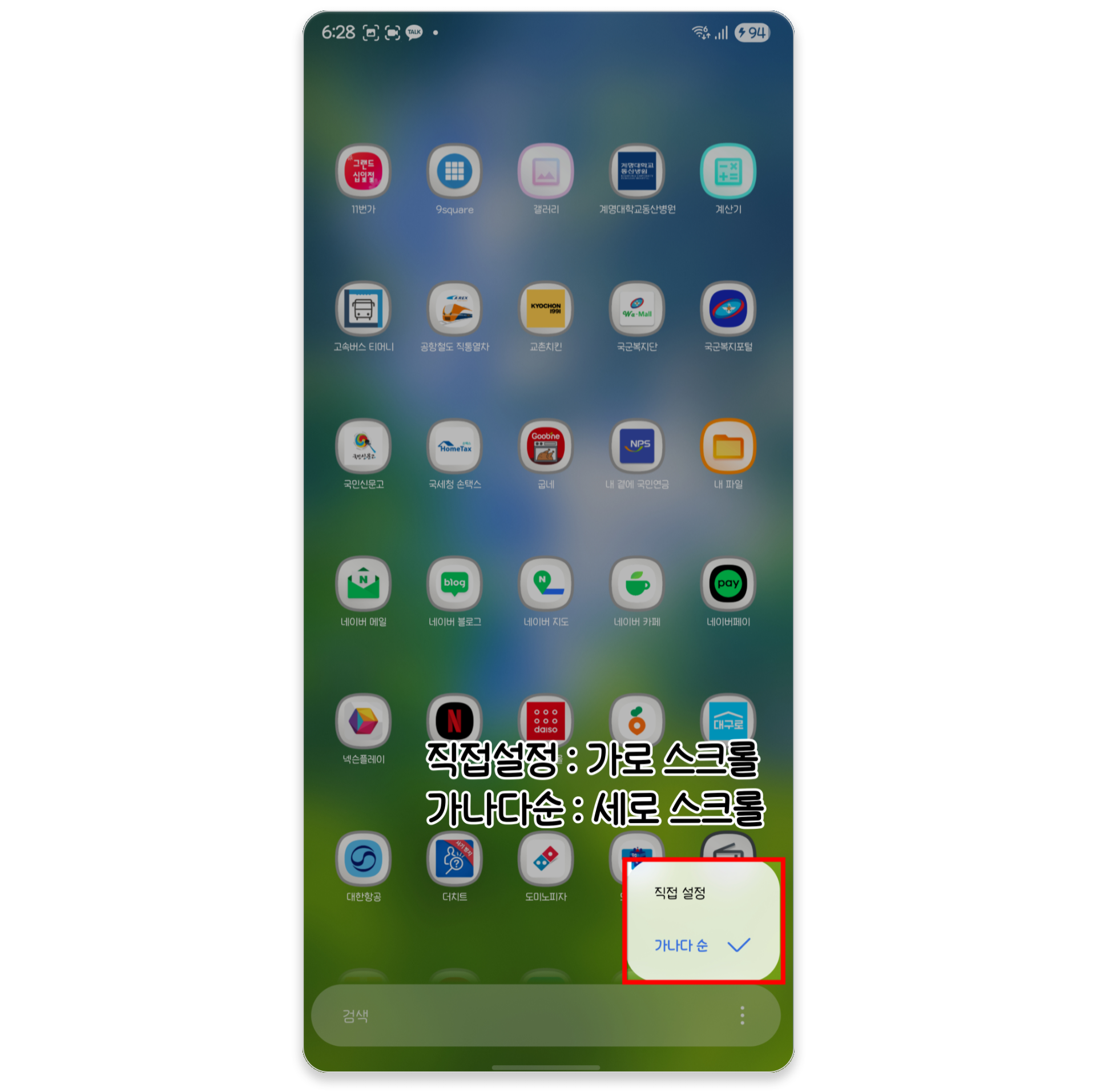
정렬 메뉴로 이동하면 직접 설정과 가나다 순 이 있습니다.
여기서 직접 설정의 경우 앱스 화면을 가로 스크롤 / 가나다 순 의 경우 세로로 앱스 화면을 스크롤 하는 기능입니다.
개인적으로 베타에서도 해당 부분이 명칭이 바꼈으면 하는 생각이 컸는데 직접 설정 은 가로 / 가나다 순 은 세로 라고 간략하고 직관적으로 표현하면 어떨까 싶은데 처음에 저도 많이 헷갈렸습니다.
이렇게 이용자가 원하는 앱스 화면을 선택하여 설정할 수 있습니다.

이제 기존에 사용하던 방식과 동일한 가로 스크롤 방식으로 변경된 것을 볼 수 있습니다.
혹 직접 설정을 지정한 후 앱 화면이 지저분해서 정리를 하고 싶다면

앱스 진입 후 우측 하단 메뉴에서 페이지 정리 를 선택하여 페이지를 가나다 순으로 정리할 수 있습니다.
이 때 직접 설정 상태에서만 페이지 정리가 메뉴옵션으로 표기되는 점 참고바랍니다.

'IT 리뷰 > 갤럭시' 카테고리의 다른 글
| 갤럭시 주요 기능 부터, 몰랐던 기능 확인 하는 방법 갤럭시 팁 💡 활용하기 (3) | 2025.05.28 |
|---|---|
| 갤럭시 유저가 함께 만들어가는 One UI 베타 서비스 참여 주의사항 (2) | 2025.05.24 |
| 갤럭시 갤러리 "길게 눌러" 기능을 통해 사용성의 올려보세요 (2) | 2025.05.20 |
| 5.8mm 초슬림 가벼운 무게 Edge한 디자인 , 갤럭시 S25 엣지 런칭 행사 리뷰 (1) | 2025.05.15 |
| 삼성 PASS 인증서 등록하고 국세청 소득세 신고 삼성패스로 간편 인증 (2) | 2025.05.02 |

댓글
이 글 공유하기
다른 글
-
갤럭시 주요 기능 부터, 몰랐던 기능 확인 하는 방법 갤럭시 팁 💡 활용하기
갤럭시 주요 기능 부터, 몰랐던 기능 확인 하는 방법 갤럭시 팁 💡 활용하기
2025.05.28 -
갤럭시 유저가 함께 만들어가는 One UI 베타 서비스 참여 주의사항
갤럭시 유저가 함께 만들어가는 One UI 베타 서비스 참여 주의사항
2025.05.24 -
갤럭시 갤러리 "길게 눌러" 기능을 통해 사용성의 올려보세요
갤럭시 갤러리 "길게 눌러" 기능을 통해 사용성의 올려보세요
2025.05.20 -
5.8mm 초슬림 가벼운 무게 Edge한 디자인 , 갤럭시 S25 엣지 런칭 행사 리뷰
5.8mm 초슬림 가벼운 무게 Edge한 디자인 , 갤럭시 S25 엣지 런칭 행사 리뷰
2025.05.15
댓글을 사용할 수 없습니다.